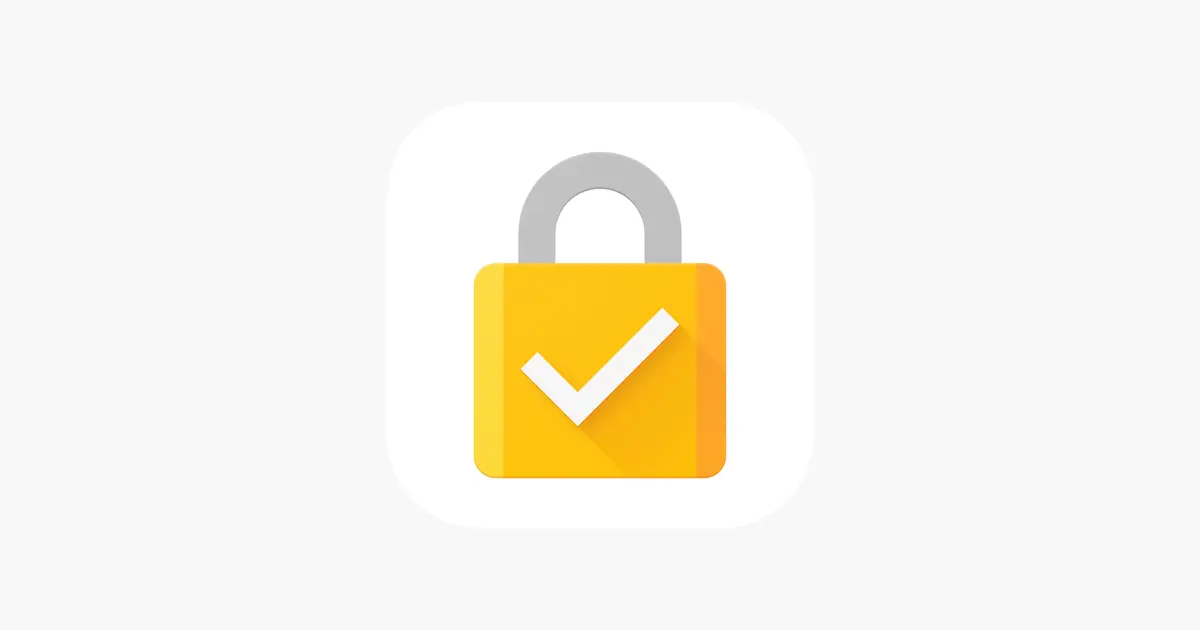Bagi pengguna Android, Sobat MEA tentu sudah tidak asing lagi dengan layanan Google Smart Lock atau suatu layanan yang dapat dihubungkan dengan mobile khususnya Android. Bahkan layanan ini juga dapat terhubung dengan aplikasi lainnya seperti Instagram, Facebook sampai dengan WhatsApp. Tapi terkadang kita justru butuh cara menghapus Google Smart Lock untuk melindungi akun.
Table of Contents
Apa itu Google Smart Lock?
Mengutip laman bantuan akun Google, Google Smart Lock adalah layanan yang dikembangkan oleh Google yang bertujuan untuk meningkatkan keamanan para penggunanya, khususnya Android.
Layanan ini berfokus pada penyederhanaan proses autentikasi yang biasa digunakan untuk mendapatkan akses yang lebih mudah ke aplikasi, akun online, hingga perangkat Android yang digunakan seperti smartphone, tablet, maupun smart watch.
Sebenarnya layanan Google Smart Lock juga telah hadir di perangkat iOS, Tapi masih memiliki fitur-fitur yang terbatas pada kompatibilitas dengan perangkat iOS. Sedangkan Android, fitur-fitur Google Smart Lock sudah dapat bekerja dengan lebih komprehensif dan terintegrasi.
Fitur-Fitur Google Smart Lock
Untuk meningkatkan performa, Google Smart Lock memiliki berbagai fitur keamanan yang bisa dimanfaatkan. Ini penting untuk dipahami. Dan berikut fitur-fitur Google Smart Lock tersebut:
1. Smart Lock untuk Android
Jika Sobat MEA pengguna Android, bisa langsung membuka fitur ini secara otomatis tanpa perlu memasukkan password pada screen lock dalam kondisi-kondisi tertentu.
Misalnya, untuk mengatur perangkat tetap terbuka (tidak terkunci) di lokasi yang dipercayai, seperti rumah. Atau mengatur perangkat tetap terbuka ketika terhubung dengan perangkat yang dipercayai melalui bluetooth, seperti smart watch.
2. Smart Lock Untuk Chrome
Sobat MEA bisa mengaktifkan smart lock melalui Google Chrome. Ini memungkinkan pengguna untuk menyimpan kata sandi untuk situs web tertentu menggunakan aplikasi browser Google Chrome. Dengan ini, akun Google pengguna dapat masuk ke situs web favorit lebih mudah melalui beberapa perangkat, seperti Laptop/PC dan HP.
3. Smart Lock untuk Chromebook
Sobat MEA juga bisa menggunakannnya untuk membuka kunci laptop Chromebook menggunakan Android. Hanya saja, pengguna perlu menyambungkan kedua perangkat terlebih dahulu. Pastikan Sobat MEA memasangnya dalam posisi yang berdekatan. Sehingga pengguna dapat menggunakan HP untuk membuka kunci Chromebook tanpa perlu kata sandi.
4. Smart Lock untuk Password
Bukan hanya situs web, smart lock juga dapat berlaku untuk berbagai aplikasi yang terinstal di smartphone. Sobat MEA dapat menyimpan dan mengisi password secara otomatis pada aplikasi tersebut. Ini dapat membantumu login dengan cepat dan mudah.
5. Smart Lock Untuk Akun Google
Smart lock juga memungkinkan pengguna untuk tetap masuk ke Akun Google di berbagai perangkat dan aplikasi. Dengan Google Smart Lock, pengguna tidak perlu memasukkan kata sandi untuk mengakses akun Gmail.
6. Google Prompt
Smart lock juga dapat digunakan untuk metode verifikasi dua langkah untuk mengirimkan notifikasi ke perangkat mobile ketika pengguna mencoba login ke akun Google. Dalam hal ini, pengguna dapat menambah keamanan sebelum mengakses akun.
7. Pengenalan Sidik Jari dan Wajah
Selain itu, Google Smart Lock juga mendukung metode autentikasi biometrik, seperti pengenalan sidik jari dan wajah untuk membuka kunci perangkat atau verifikasi identitas ketika mengakses aplikasi dan layanan.
2 Cara Menghapus Google Smart Lock
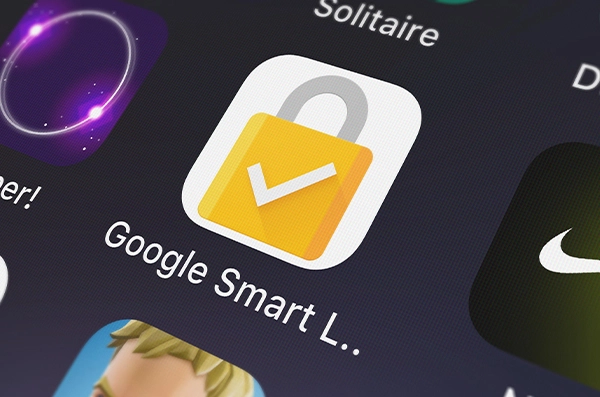
Meskipun tergolong membuat akun dan perangkat lebih aman, ternyata ada beberapa orang yang justru tidak nyaman menggunakan layanan Google Smart Lock. Hal ini biasanya karena mereka ingin mengganti perangkat atau perangkat yang mereka gunakan bukan milik sendiri. Sehingga ini berbahaya jika layanan ini terpasang.
Oleh karena itu, jangan heran jika kemudian mereka mencari tahu cara menghapus Google Smart Lock. Jika Sobat MEA juga merasakannya, berikut langkah-langkah untuk menonaktifkannya:
1. Melalui Perangkat Android
- Buka menu Pengaturan atau Setelan di Android.
- Pilih menu Keamanan, dan klik Pengaturan Lanjutan.
- Lalu pilih Smart Lock.
- Di halaman Smart Lock, Isi nomor PIN, pola gambar, dan kata sandi.
- Setelah itu, klik opsi Deteksi pada Tubuh.
- Selanjutnya, nonaktifkan pilihan Gunakan Deteksi pada Tubuh.
- Terakhir, tinggal hapus semua perangkat yang terhubung.
Selesai!
2. Melalui Browser Chrome
- Buka browser Google Chrome di Laptop/PC.
- Pilih ikon Tiga Titik dan klik Kata Sandi.
- Tunggu hingga muncul dua opsi pada layar, yaitu Tawarkan untuk menyimpan kata sandi dan Masuk Otomatis.
- Hapus tanda centang yang ada di kedua opsi tersebut.
- Selesai!
Kendati demikian, perlu dipahami bahwa Google Smart Lock dirancang untuk menciptakan keamanan dan kenyamanan. Tapi terkadang menonaktifkan Google Smart Lock juga penting untuk tetap selalu waspada dan berhati-hati dalam melindungi data-data perangkat dan akun yang dimiliki.
Dalam hal ini, maka pastikan Sobat MEA sebelumnya telah memasangnya dengan aman seperti menggunakan PIN atau kata sandi yang unik dan kuat, mengaktifkan autentikasi dua faktor, serta mencatatnya agar tidak lupa di kemudian hari.
Demikian panduan terkait cara menghapus Google Smart Lock yang penting untuk tetap melindungi akun dan perangkat tetap aman. Semoga artikel ini dapat membantumu dalam menjaga keamanan dan kenyamanan menggunakan layanan online. Semoga bermanfaat!